Cum de a face o captură de ecran a ecranului
Cum să ia o captură de ecran a întregului ecran
Ia-o captură de ecran (captură de ecran, o fotografie a ecranului monitorului), întregul desktop este destul de simplu o dată. Pentru a face acest lucru, faceți clic pe butonul Print Screen (Prt Scrn). De obicei, această cheie se află în partea din dreapta sus a tastaturii, de lângă aceste taste ca Scroll Lock și Pauză Pauză. După apăsarea tastei Print Screen se va face ecranul o captură de ecran și plasat în clipboard.
Cum să ia o captură de ecran de o singură fereastră
În cazul în care, cu privire la modul de a face o captură de ecran a ecranului este cunoscut de mulți utilizatori, mulți nu sunt nici măcar conștienți de următoarea metodă de a produce capturi de ecran. Pentru a face o captură de ecran de o singură fereastră, puteți utiliza tastatura de comandă rapidă Alt + Print Screen. Dacă faceți clic pe Alt și Print Screen veți obține un instantaneu de o singură fereastră activă, adică, că fereastra este deschisă, și este utilizat în prezent. Această metodă de obținere a capturi de ecran util mai ales atunci când doriți să luați o captură de ecran de un singur program, precum și alte programe de funcționare nu ajunge pentru a trage.
A se vedea, de asemenea: Cum de a înregistra dosarul de recuperare
Cum să ia o captură de ecran de orice zonă a ecranului
trebuie să utilizați programul „foarfece“ pentru a crea capturi de ecran pentru a face o captură de ecran de orice zonă a ecranului. Acest program este inclus cu Windows 7 și poate fi rulat folosind meniul Start. Pentru a rula programul de du-te la Start - Toate programele - Accesorii - foarfece.
După pornirea programului vi se va cere să selectați o foarfecă de mare suprafață a ecranului cu care doriți să faceți o fotografie, se poate face cu mouse-ul. Odată ce nevoia este evidențiată zona de pe ecran va fi copiat foarfecele de program, în cazul în care vă puteți petrece o bază de editare a imaginii.
În acest program de instrumente disponibile astfel:
- Pen - cu el puteți adăuga note scrise de mână direct pe rezultat captura de ecran;
- Marker - un instrument pentru a evidenția elemente importante în imagine;
- Guma - un instrument pentru a elimina inscripțiile Made cu instrumente Pen și Marker;
- Trimite un fragment - trimiterea imaginii, prin e-mail;
- Copy - copia imaginea în clipboard;
- Creați film - un instrument pentru a crea o nouă imagine;
A se vedea, de asemenea: Cum de a reduce dimensiunea de fișier JPG
Odată ce ați terminat cu programul de foarfece puteți salva captura de ecran ca un fișier, utilizați doar butoanele „Salvați“.
Cum pot face capturi de ecran mai ușor
Dacă aveți nevoie pentru a face capturi de ecran regulate, este mai bine să se stabilească un program special pentru a le crea. Un astfel de program poate simplifica foarte mult procesul. Mai multe dintre aceste programe pe care le-am descris în articolul „Software-ul pentru a crea capturi de ecran“.
Una dintre cele mai bune programe ale programului său de acest gen este DuckCapture.
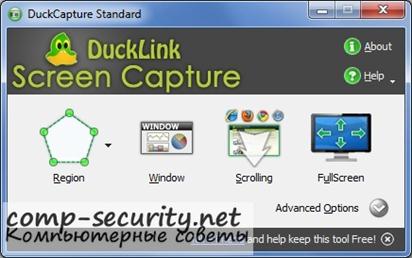
Programul DuckCapture vă permite să:
- Creați capturi de ecran de ferestre individuale, zona selectată sau întregul ecran dintr-o dată;
- Creați capturi de ecran de elemente individuale ale ferestrei sau întreaga fereastră cu defilare;
- gestiona fin procesul de creare a imaginilor, utilizând setările și ferestrele de tip pop-up;
- Creați capturi de ecran, cu doar câteva clicuri de mouse sau prin utilizarea comenzilor rapide de la tastatură standard;
- Salvați automat capturi de ecran obținute;
- Salvați aceste imagini în format BMP, PNG, și JPG;
- Rula în fundal;
- încărcate automat la pornirea sistemului;
Mai mult decât atât, acest program este absolut gratuit. Acesta poate fi descărcat de pe site-ul oficial.